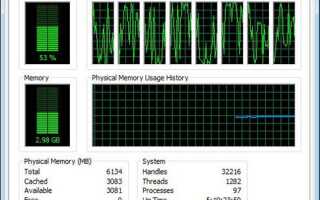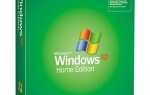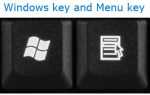Если вы хотите измерить, как работает ваш компьютер, просмотрите параметры ниже.
Использование утилит Windows
Вкладка «Диспетчер задач Windows»
Microsoft Windows поставляется с некоторыми базовыми инструментами мониторинга, которые помогут вам контролировать и измерять производительность компьютера. Например, откройте диспетчер задач Windows (нажмите Ctrl + Alt + Del) и щелкните вкладку «Производительность». Как видно из приведенного ниже примера на вкладке Диспетчер задач Windows 7, на экране представлен обзор использования ЦП, памяти и другая системная информация.
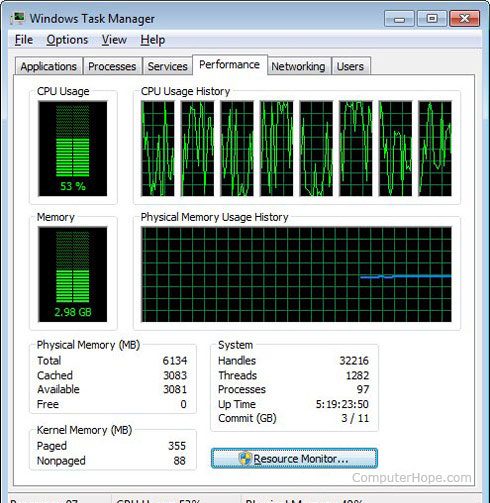
Монитор ресурсов Windows
Пользователи Windows Vista и более поздних версий могут открыть монитор ресурсов Windows на вкладке «Производительность», нажав кнопку «Монитор ресурсов» или ссылку «Открыть монитор ресурсов».
Монитор ресурсов Windows — это отличный инструмент, впервые представленный в Windows 7, который дает гораздо более подробную информацию об общей производительности системы компьютера. Монитор ресурсов также предоставляет информацию о дисках и сети.
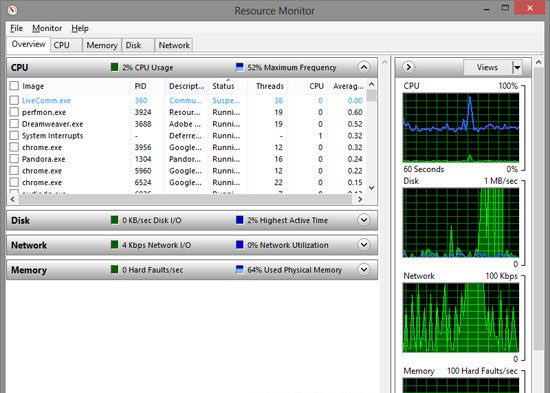
Использование сторонних утилит
Перечисленные выше утилиты Windows отлично подходят для обзора текущей производительности Windows и запущенных программ. Тем не менее, они не предназначены для того, чтобы дать вам общий рейтинг или сравнение. Если вам нужна более подробная информация о производительности системы, мы предлагаем программу сравнительного анализа. Эти программы предназначены для проверки общей производительности системы и дают вам общий рейтинг, который можно использовать в целях тестирования или конкурировать с другими.